Giorno dopo giorno, gli strumenti di generazione di musica dotati di algoritmi di intelligenza artificiale stanno aumentando drasticamente. In questo scenario, trovare lo strumento migliore con funzionalità affidabili richiede lavoro. Per risolvere questo problema, questo articolo ti aiuterà. Qui troverai Soundful AI, lo strumento esclusivo per la generazione di musica AI. Usando questo, sarai in grado di creare musica accattivante per tutti i domini.
Soprattutto, introdurremo anche uno strumento di prim' ordine attraverso il quale potrai lavorare su audio e video. Quindi, approfondiamo tutti i dettagli sul generatore di musica Soundful. Sarai in grado di utilizzare al meglio i servizi di Soundful.com.
In questo articolo
Uno strumento di prim' ordine ti aiuta a lavorare su musica, audio e video.

Parte 1: Cosa mira a ottenere Soundful AI?
Una musica con Soundful AI può aiutare gli utenti nei momenti di bisogno. Attraverso questo straordinario strumento, puoi generare musica per qualsiasi dominio. Non importa se vuoi usarlo per scopi professionali o personali, può aiutarti in tutto. Integra tantissimi modelli realizzati professionalmente. Ciò può includere Driving Techno, Dark Piano Trap, Chill Gaming e altro ancora.
Inoltre, puoi anche selezionare la musica in base al genere. Consente inoltre di aggiungere musica personalizzata nella sezione "La mia libreria" in modo da poterla accedere in qualsiasi momento. Ci sono infinite tracce globali al suo interno e puoi anche acquisire tracce appena rilasciate in pochissimo tempo. Soprattutto, puoi anche visualizzare in anteprima il file musicale prima di utilizzarlo effettivamente per creare un progetto.
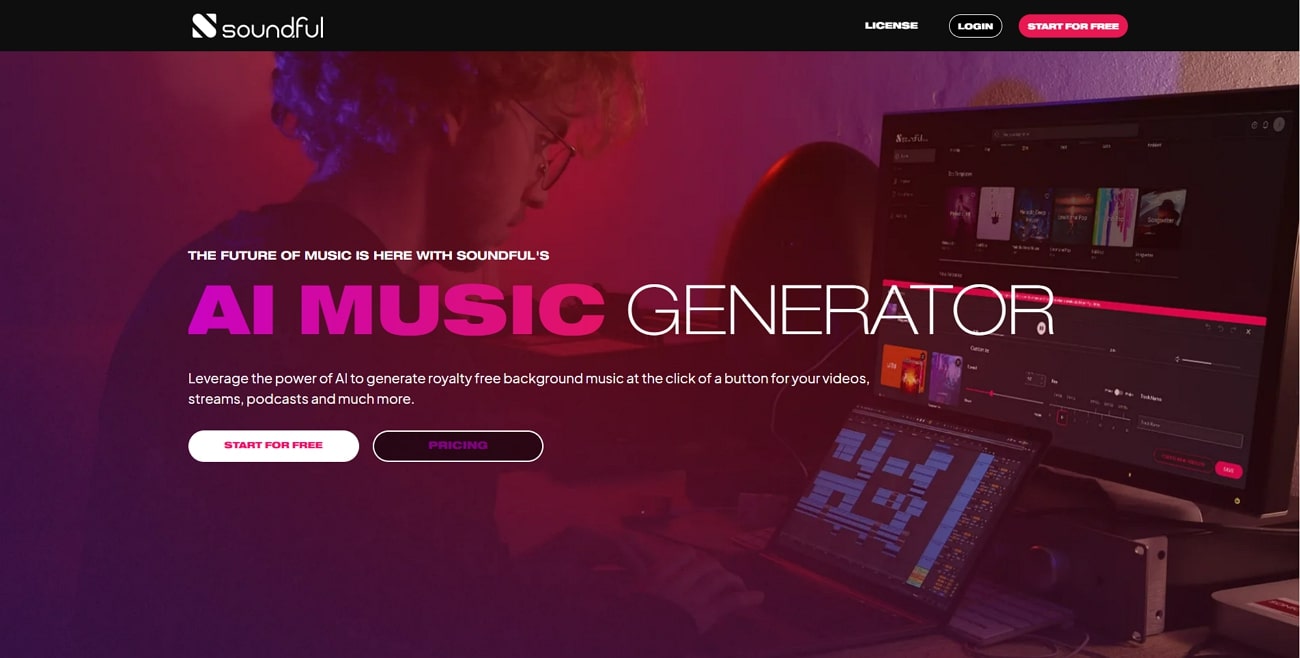
Piani tariffari di Soundful AI
Ci sono infiniti modelli musicali, canzoni rilasciate di recente e funzionalità sorprendenti. Puoi accedervi tutti a un prezzo ragionevole senza incorrere in problemi di copyright. Dai un'occhiata qui sotto per scoprire i piani tariffari economici di Soundful AI Music:
|
Confezione: |
Prezzi |
|
Creatore di contenuti |
59.99$ |
|
Creatore musicale Plus |
119.99$ |
Parte 2: Utilizzo dell'Soundful AI nella creazione di musica professionale
Devi essere desideroso di scoprire la procedura per generare la migliore musica con Soundful Company. Poiché è uno strumento semplice, non devi preoccuparti della complessità di creare musica con questo. Segui la procedura indicata di seguito per portare a termine il lavoro in un tempo limitato:
Passo 1
Inizialmente, vai sul sito ufficiale di Soundful AI e fai clic su "Modelli." Una volta che sei sull'interfaccia del modello, scorri verso il basso e individua il modello di tua scelta. Successivamente, premi l'icona "Genera" dal modello scelto e seleziona il pulsante "Crea anteprima".
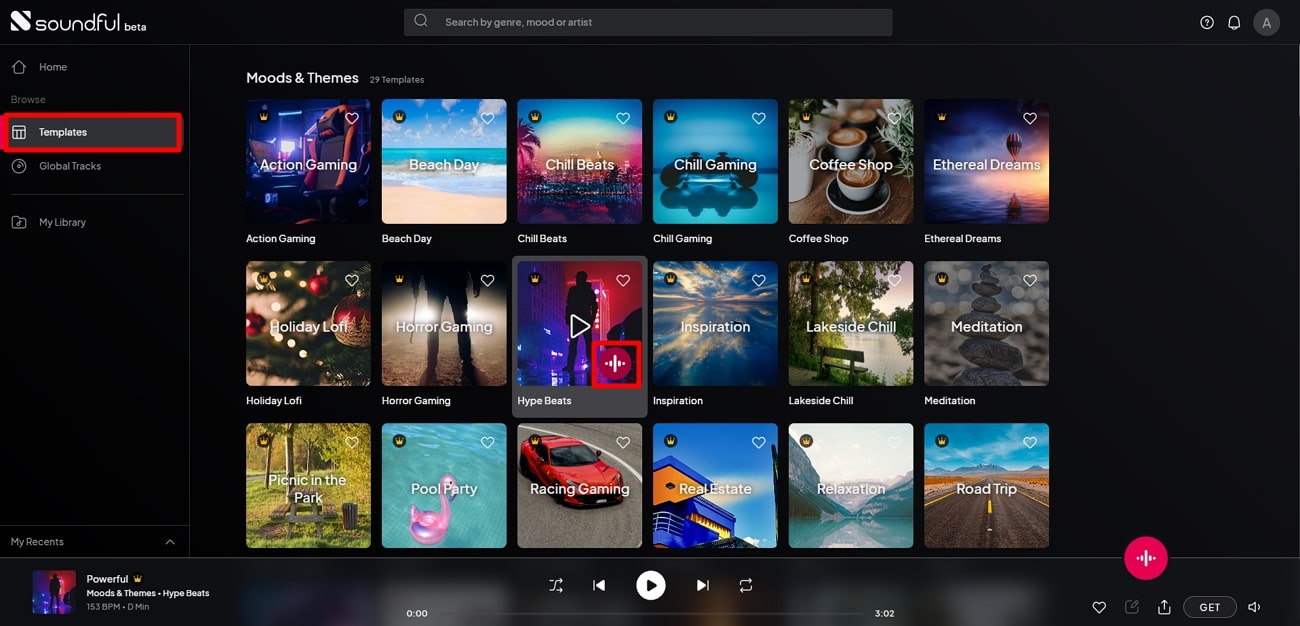
Passo2
Successivamente, vai alla sezione "Personalizzazione" e gestisci "Velocità", "Chiave" e "Nome" da qui. Puoi anche attivare l'opzione "Maggiore e Minore" in base alle tue esigenze.
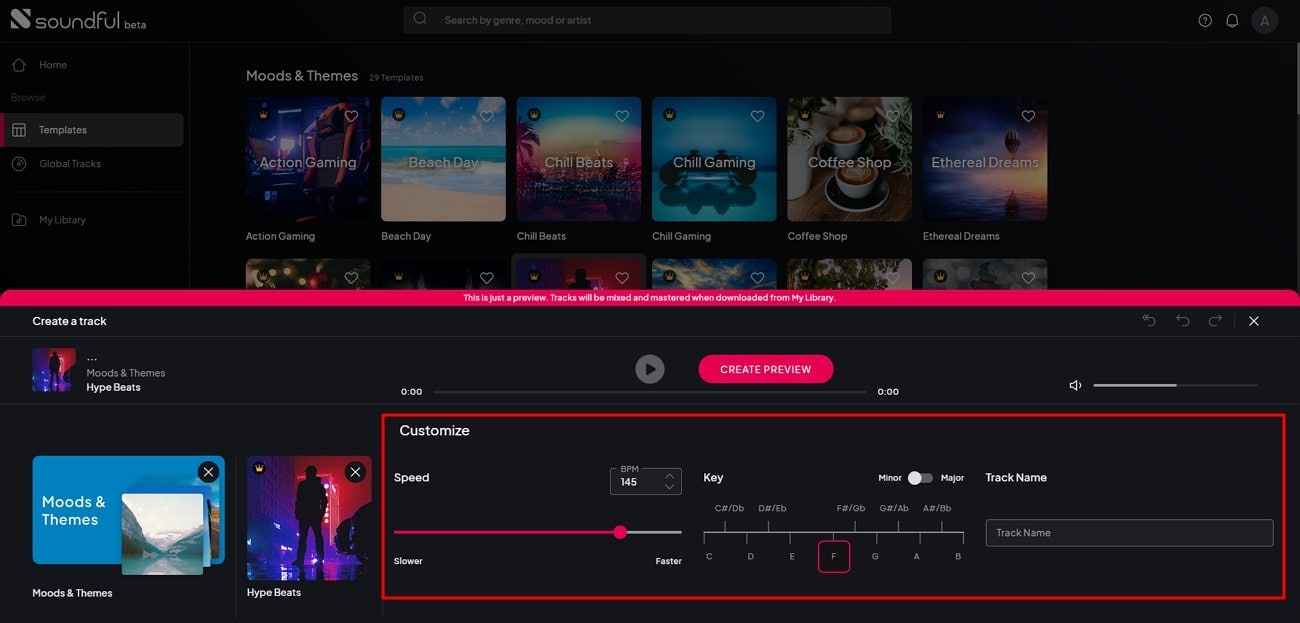
Passo 3
Per elaborare, tocca il pulsante "Crea nuova anteprima" e, una volta visualizzata la finestra pop-up, fai clic sul pulsante "Crea nuova". Successivamente, premi il pulsante "Salva" per salvare i tuoi contenuti generati dall'IA.
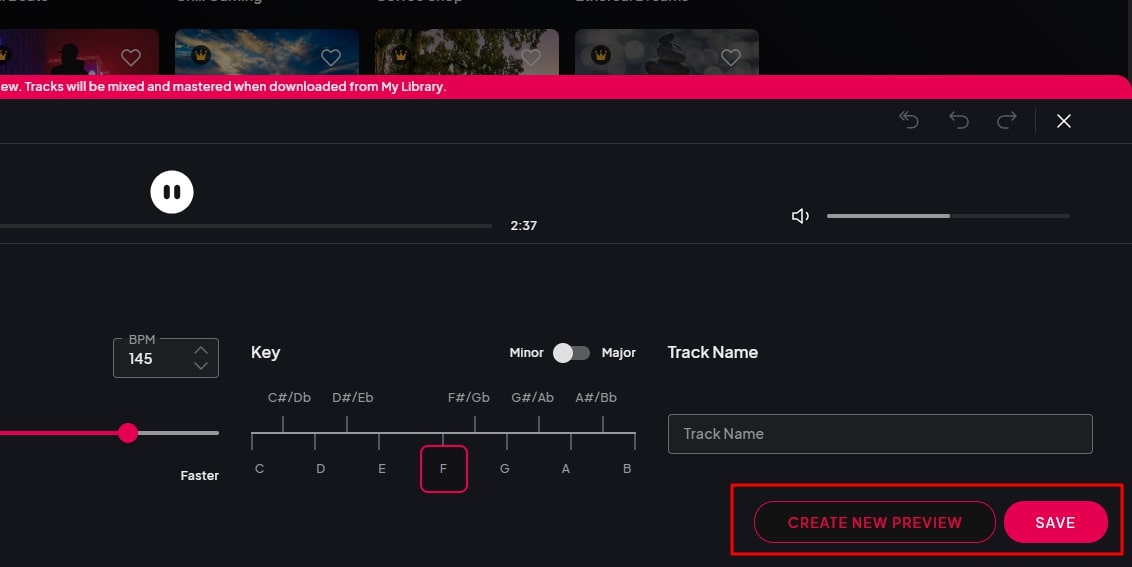
Parte 3: Wondershare Filmora: un'alternativa desktop per l'editing audio AI con gestione video
Mentre hai imparato tutte le grandi cose su Soundful AI, manca di operatività e utilità. Dopo aver creato musica, non c'è niente che tu possa fare con la piattaforma. Vuoi conoscere uno strumento per aiutarti con il montaggio video e audio? Wondershare Filmora è uno strumento straordinario e innovativo attraverso il quale è possibile lavorare sia su audio che su video.
Ti consente di gestire la dissolvenza, la dissolvenza, il pitch, l'audio e l'equalizzazione. Inoltre, ti consente anche di migliorare il parlato con i suoi poteri di intelligenza artificiale. Puoi anche accedere ai suoi modelli preimpostati, alle transizioni e agli adesivi. Filmora può anche aiutarti ad aggiungere titoli espressivi nei video dedicati all'audio. Hai anche la possibilità di importare l'audio che preferisci, oppure puoi selezionare Audio da Filmora.
Filmora ha molte funzionalità intuitive che possono aiutarti a ottimizzare l'efficienza del tuo flusso di lavoro. Alcune delle funzionalità audio dedicate a questo straordinario strumento sono anche discusse qui per te:
1. Sincronizzazione automatica del ritmo
Questa funzione consente di sincronizzare l'audio con i video senza problemi. Ti aiuta anche a realizzare l'innovazione dei montaggi automatici. Questo rileva anche le parti non richieste dei video in modo automatico e le elimina in modo che l'audio corrisponda ai video.
Come creare audio sincronizzati con Filmora
Non c'è bisogno di passare ore a conoscere Audio Beat Sync prima e utilizzarlo in seguito. Ecco la procedura attraverso la quale è possibile creare video con audio sincronizzato in maniera ottimizzata:
Passo 1Apri Filmora e importa file multimediali
Inizialmente, avvia Wondershare Filmora sul dispositivo e seleziona la funzione "Sincronizzazione automatica dei battiti." Successivamente, fai clic sul pulsante "Importa file multimediali" e aggiungi il video di scelta. Una volta aggiunto il video, vai al menu a discesa "Musica di sottofondo" e seleziona la musica che preferisci.
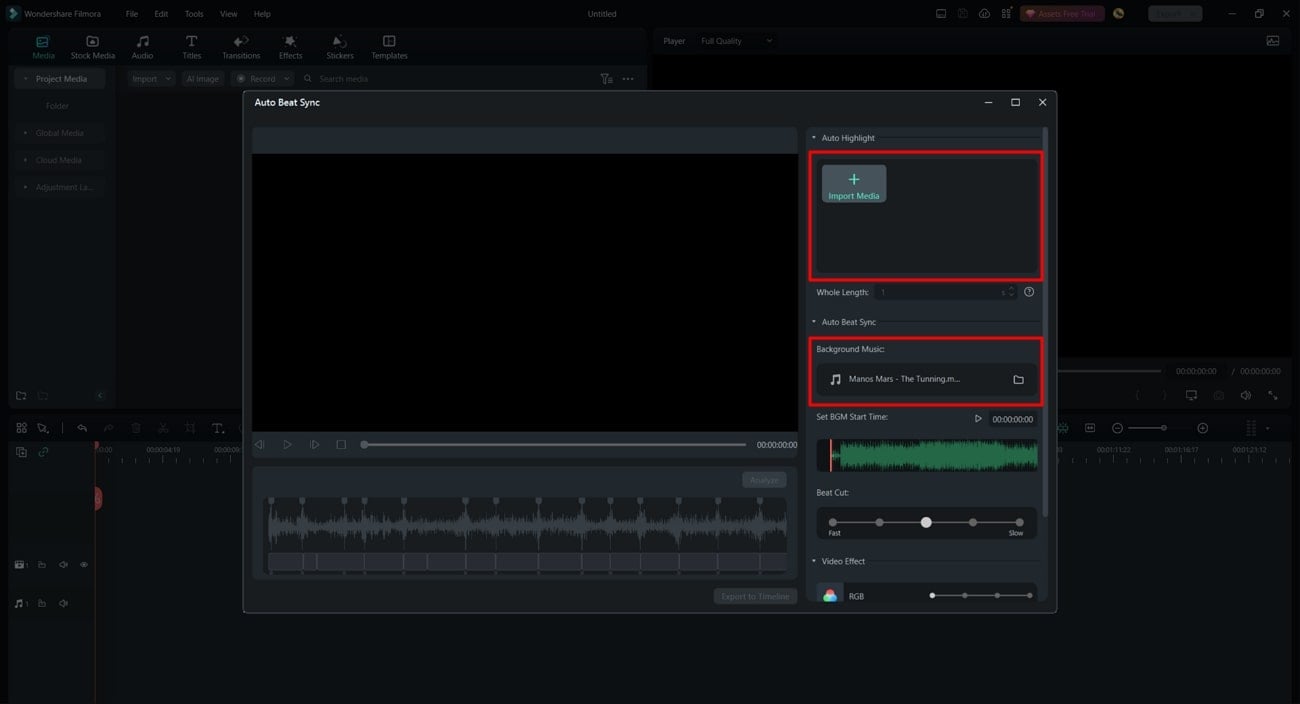
Passo 2 Sincronizzamusica e video
Successivamente, vai su "Imposta ora di inizio BGM" e gestiscilo secondo le esigenze. Gestisci la velocità del ritmo con "Beat Cut." Successivamente, vai su "Effetto video" e seleziona l'effetto che preferisci. Una volta fatto, premi il pulsante "Analizza" sotto la finestra di anteprima.
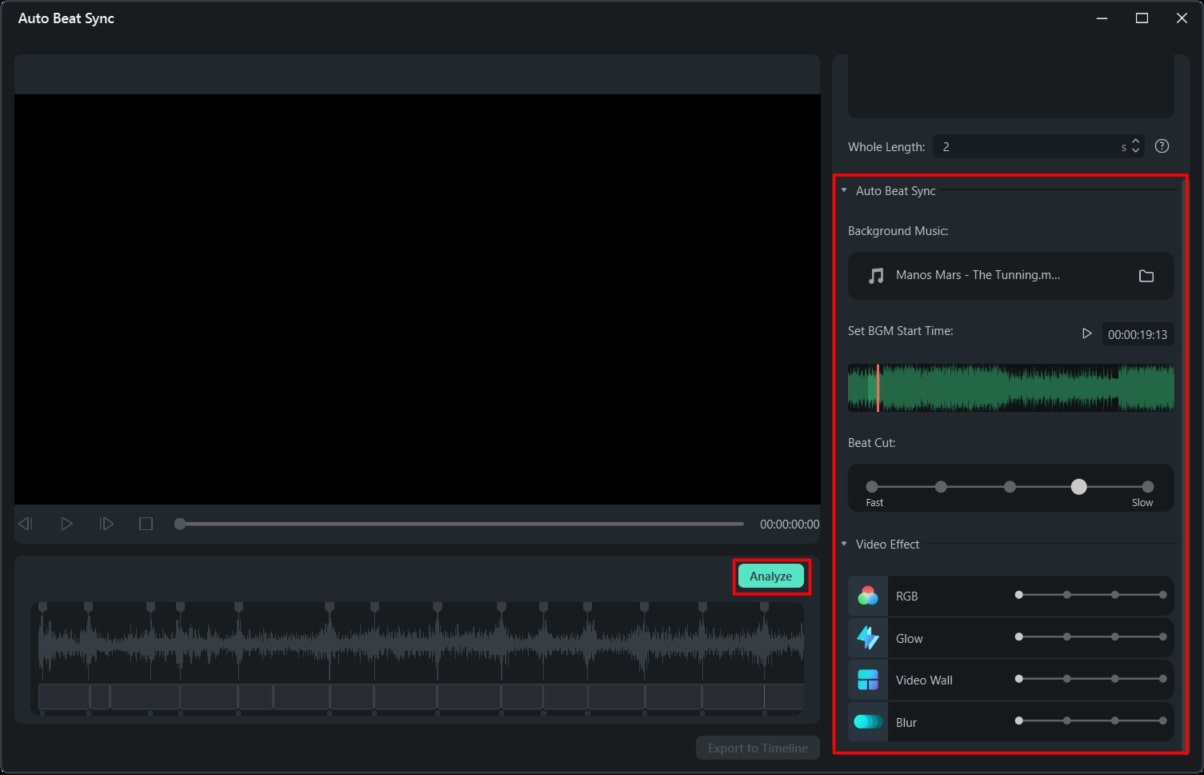
Passo 3Esportavideo sincronizzato nel dispositivo
Una volta che il video con audio sincronizzato è stato aggiunto alla timeline, fai clic sul pulsante "Esporta nella timeline" e gestisci le impostazioni di esportazione.
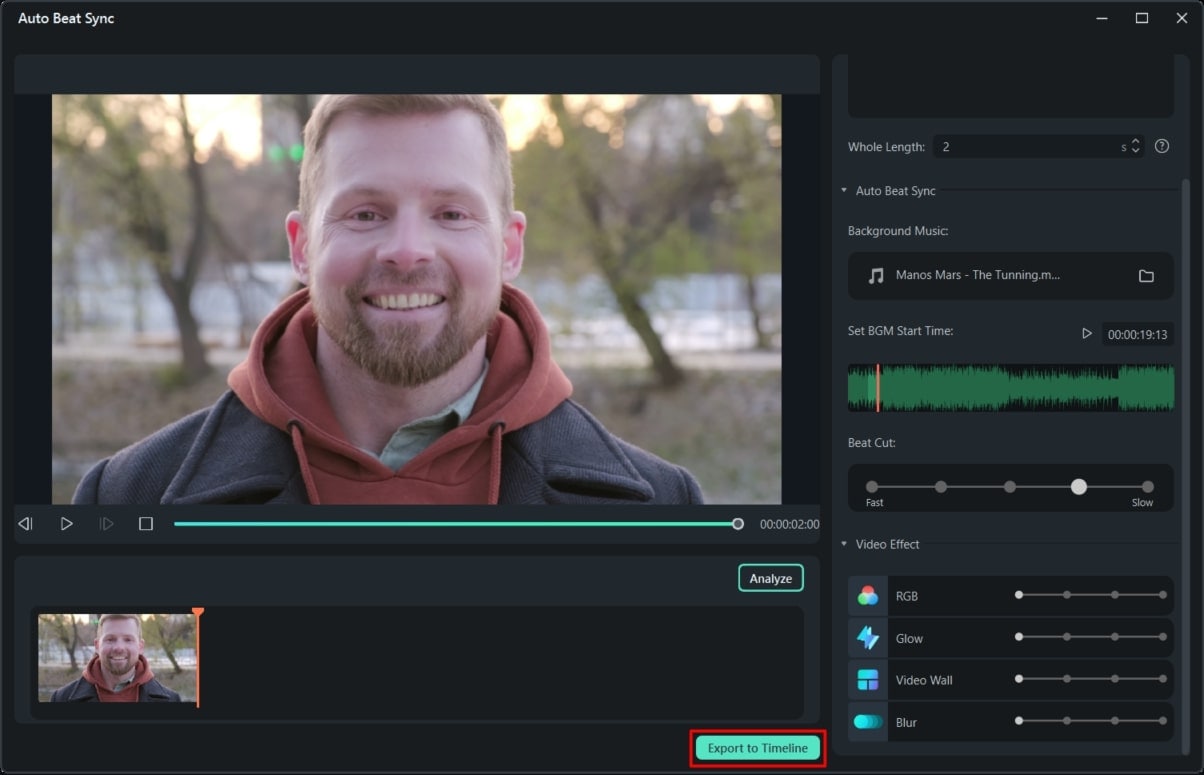
2. Audio stretch AI
Questa funzione modernizzata ti aiuterà a ritimare qualsiasi audio e ad abbinarlo alla lunghezza del video. Non ci sono restrizioni sulla regolazione manuale di tutto, in quanto può fare tutto automaticamente per te. Inoltre, puoi estendere l'audio a una qualità senza perdita di dati.
Come fare lo stretch audio AI con Filmora
Vuoi sapere come svolgere il compito di AI Audio Stretch con Filmora? Non c'è bisogno di preoccuparsi perché puoi seguire i passaggi menzionati qui per svolgere questo compito con facilità:
Passo 1Apri Filmora e aggiungi file multimediali
Per iniziare, apri Filmora sul tuo dispositivo e tocca il pulsante "Clicca qui per importare contenuti multimediali". Quindi, aggiungi il supporto in Filmora e trascinalo sulla "Timeline."
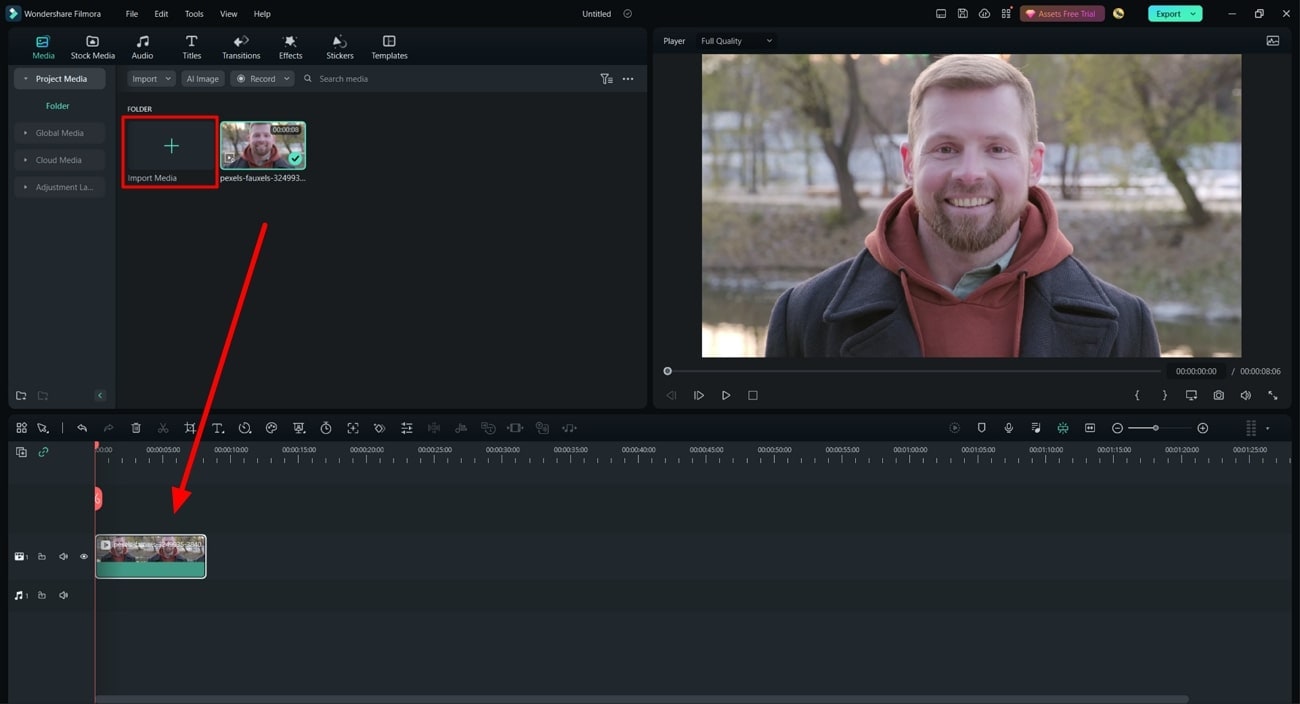
Passo 2 Allungal'audio con Filmora
Successivamente, vai all'icona "Cambia stato del mouse" nella barra degli strumenti superiore e fai clic sul pulsante "Allungamento audio". Allunga l'audio nella timeline e gestisci le altre metriche dalla sezione a destra.
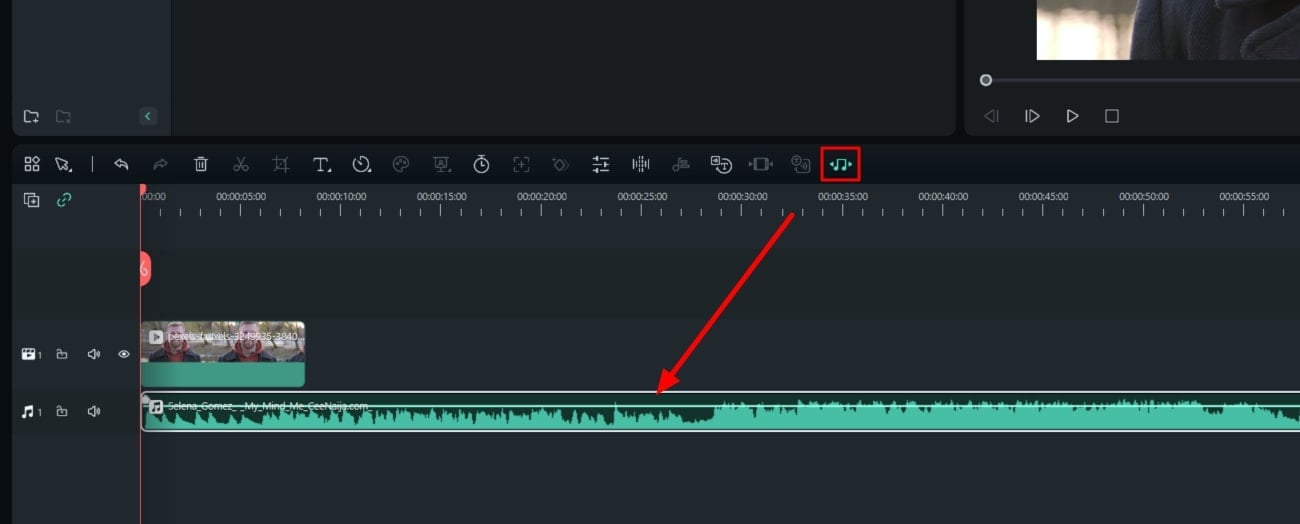
3. Ducking Audio
Quando si lavora sul file musicale, a volte è necessario rendere i testi più chiari rispetto ai ritmi. Utilizzando questa funzione, è possibile abbassare il volume di una traccia senza influire sulle sovrapposizioni. Può anche sbiadire lo sfondo in modo naturale, il che è abbastanza sorprendente.
Come eseguire l'audio Ducking con Filmora
Eseguire l'audio ducking utilizzando uno strumento avanzato come Wondershare Filmora è più facile di quanto sembri. Puoi vederti dai passaggi indicati di seguito:
Passo 1Eseguire l'audio Ducking
Fai clic con il pulsante destro del mouse sul video nella timeline e vai alla scheda "Audio". Quindi, individua la funzione "Audio Ducking" dal pannello destro e attivala. Quindi, gestiscilo dai cursori secondo le tue esigenze.
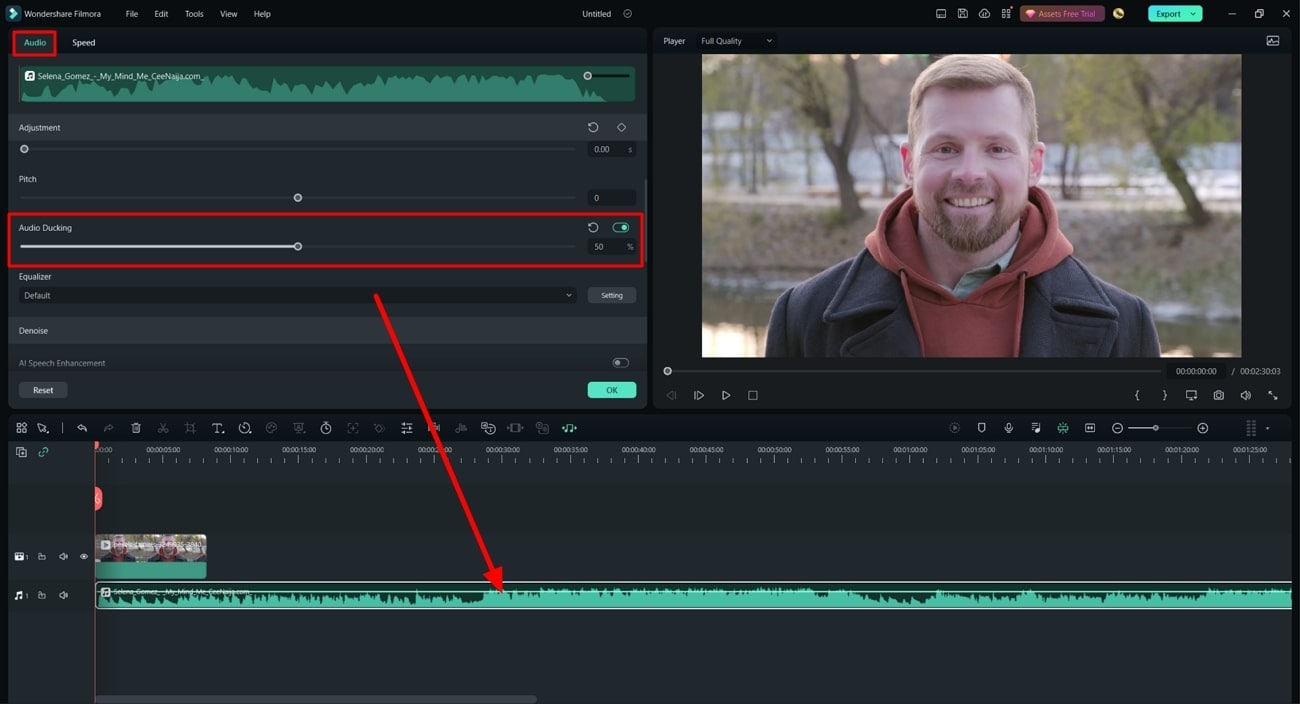
Passo 2 Esporta progetto nel dispositivo
Dopo aver regolato l'audio, fai clic sul pulsante "Esporta", che ti porta all'interfaccia di esportazione. Di seguito, personalizza il nome, salva la posizione, la qualità, la frequenza dei fotogrammi e altre metriche. Per procedere, clicca sul pulsante "Esporta".
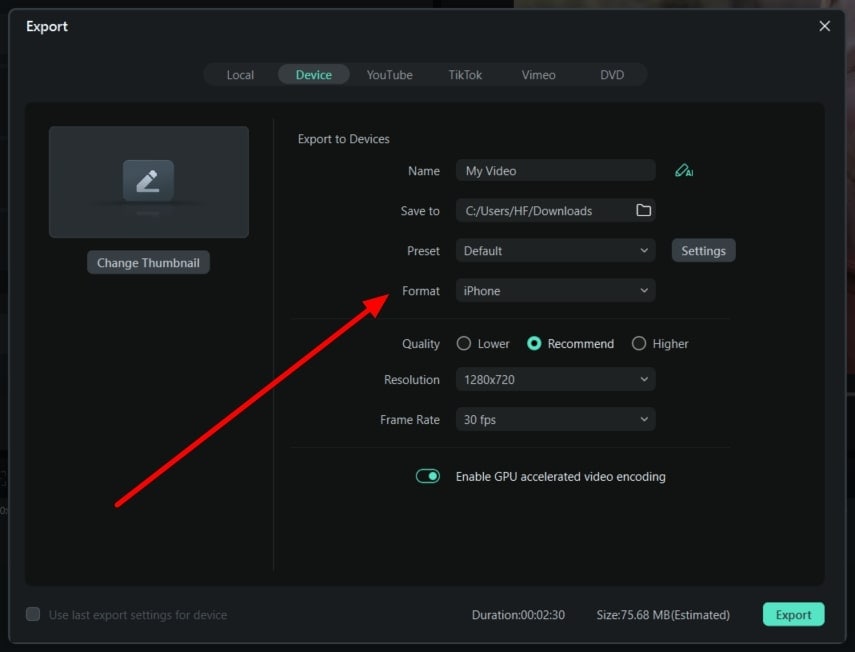
Conclusione
Per riassumere, puoi fare affidamento su Soundful AI per creare musica perfetta. Questo strumento può aiutarti a creare i migliori brani musicali per qualsiasi motivo. Ha anche tantissime fantastiche funzionalità e modelli che possono essere utilizzati per aggiornare la funzionalità dei brani musicali. Puoi anche fare affidamento sul piano di abbonamento di questo strumento.
Inoltre, puoi utilizzare Wondershare Filmora per modificare audio e video. Le istruzioni per l'uso delle funzionalità di Filmora sono anche discusse sopra per la facilità degli utenti.
 Garanzia di Download Sicuro, zero malware
Garanzia di Download Sicuro, zero malware




